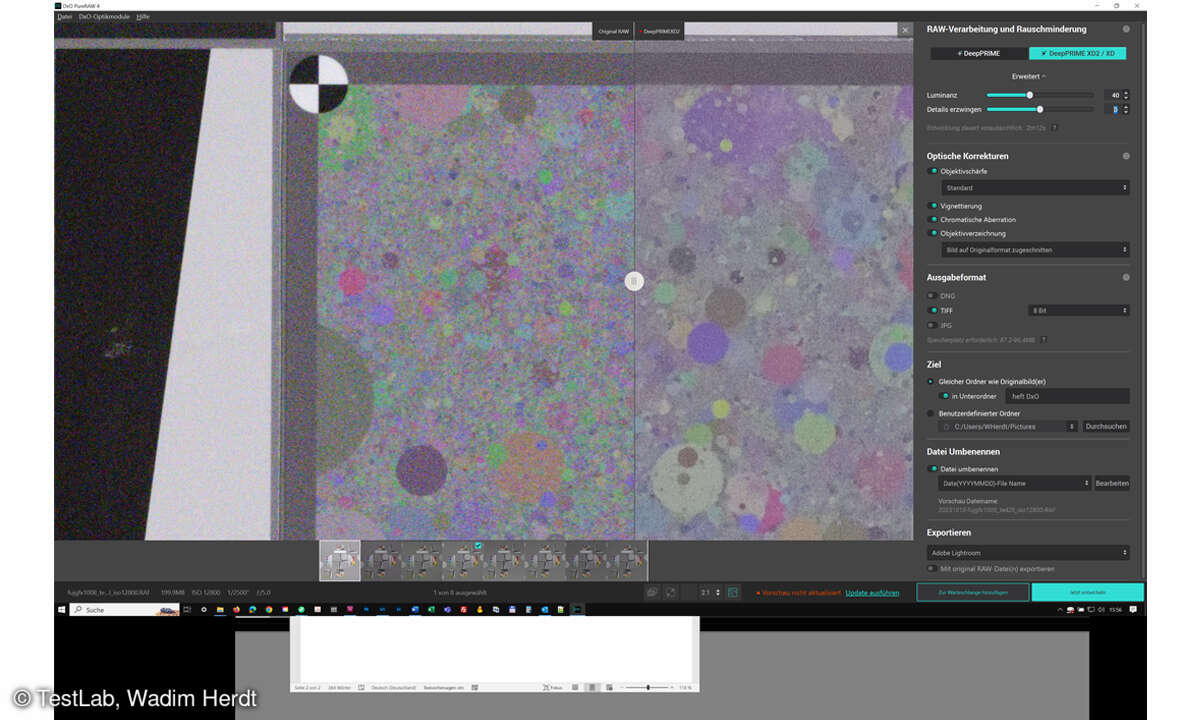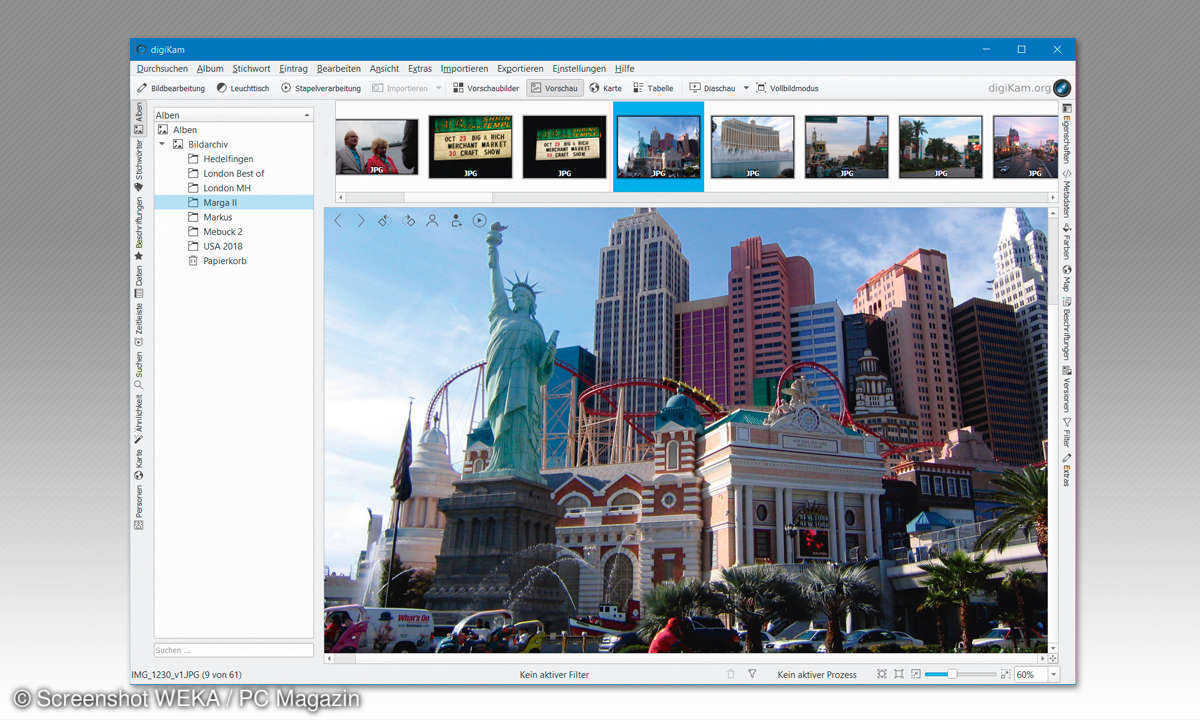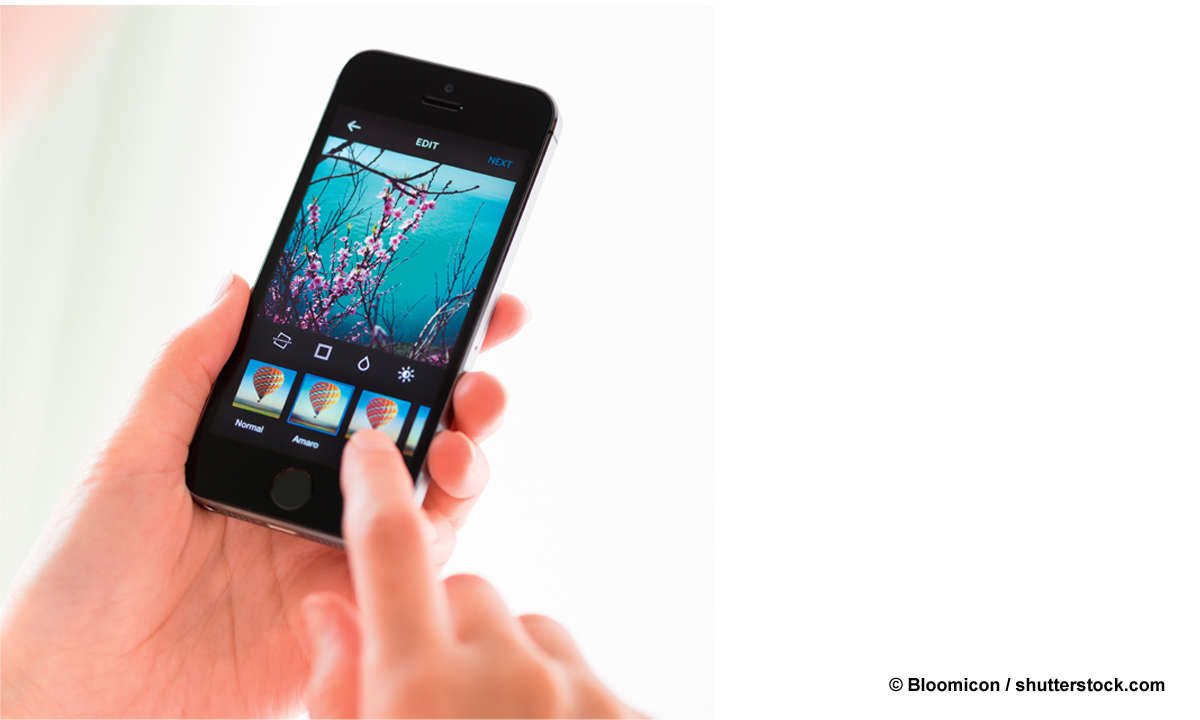Lightroom Classic Workflow: 5. Bilder online stellen
- Lightroom Classic: Workflow in 5 Schritten
- Lightroom Classic Workflow: 1. Neue Bilder importieren
- Lightroom Classic Workflow: 2. Bilder sichten
- Lightroom Classic Workflow: 3. Stichwörter, Copyright & Co.
- Lightroom Classic Workflow: 4. Bildkorrektur
- Lightroom Classic Workflow: 5. Bilder online stellen
5. Bilder online stellenUm mit Lightroom Classic Bilder online zu stellen, klicken Sie oben rechts neben „Web“ auf die Wolke; falls noch erforderlich, klicken Sie dort auf „Sync. starten“. Sie können nicht einfach den ganzen Ordner hochladen. Stattdessen klicken Sie links im „Bibliothek�...
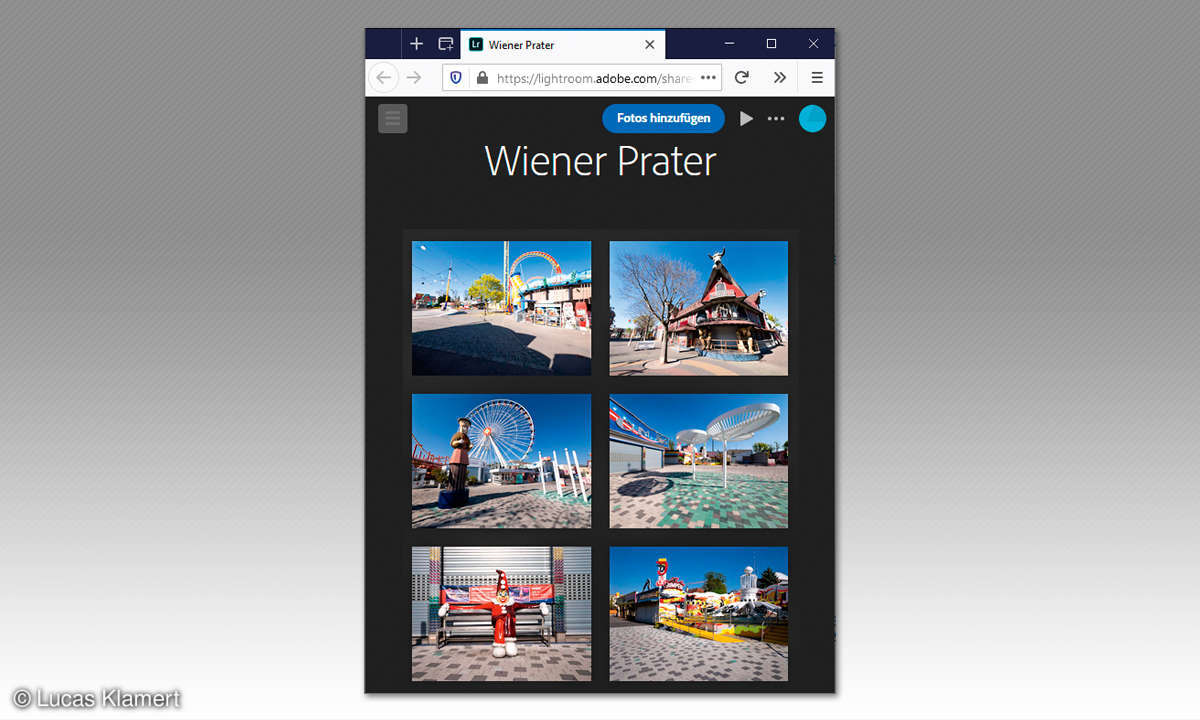
5. Bilder online stellen
Um mit Lightroom Classic Bilder online zu stellen, klicken Sie oben rechts neben „Web“ auf die Wolke; falls noch erforderlich, klicken Sie dort auf „Sync. starten“. Sie können nicht einfach den ganzen Ordner hochladen. Stattdessen klicken Sie links im „Bibliothek“-Modul neben der Bedienfeld-Überschrift „Sammlungen“ auf das Plus-Zeichen und auf „Sammlung erstellen“.
Wir erzeugen hier die neue Sammlung „Wiener Prater“ und nutzen die Option „Mit Lightroom synchronisieren“. Diese neue Sammlung zeigt Bilder aus unterschiedlichsten Ordnern, ohne dass Sie die Fotos dafür duplizieren oder verschieben. So planen Sie Druckprojekte und Präsentationen.
Korrigieren Sie Bilder einer „synchronisierten“ Sammlung auf beliebigen Geräten mit Internetzugang, sie erscheinen stets tagesaktuell auf allen verbundenen Geräten.
Wechseln Sie im „Ordner“-Bedienfeld zu den gewünschten Ordnern, und ziehen Sie Bilder, die Sie online brauchen, ins „Sammlungen“- Bedienfeld exakt über die neue synchronisierte Sammlung „Wiener Prater“. Diese Bilder stehen sofort online zur Verfügung – zunächst nur allein für Sie sichtbar. Ihre Möglichkeiten:
Internet-Galerie: Klicken Sie auf den Namen der synchronisierten Sammlung und rechts oben auf „Als öffentlich einstellen“. Links neben der Sammlung zeigt Lightroom nun eine Internetadresse. Die kopieren Sie per Rechtsklick und geben sie per Mail an Freunde weiter. Die Bilder lassen sich online durchblättern, liken und mit einer kostenlosen Adobe-ID kommentieren. Klicken Sie in der Sammlung rechts oben auf „Als privat einstellen“, um sie wieder vom Netz zu nehmen.
Online bearbeiten: Wählen Sie im Internetbrowser „lightroom.adobe.com“, und melden Sie sich mit Ihrer Adobe-ID an. Öffnen Sie ein Einzelfoto, und klicken Sie oben links auf „Dieses Foto bearbeiten“. Nun stehen fast alle Lightroom-Korrekturfunktionen zur Verfügung. Die Änderungen erscheinen verlustfrei auf allen verbundenen Geräten.
Lightroom auf dem Mobilgerät: Die Lightroom-App auf Handy oder Tablet zeigt Ihnen alle synchronisierten Bilder. Sie lassen sich dort auch bearbeiten und versenden. Neue Handyfotos überspielt die App wahlweise automatisch auf andere Geräte.
Tipp
Sie möchten einige Bilder aus Lightroom Classic am Rechner als JPEG-Dateien posten oder mailen? Markieren Sie die Kandidaten, und wählen Sie „Datei/Exportieren“ mit „Exportieren auf: Festplatte“. Regeln Sie Speicherort, Pixelzahl und JPEG-Optionen. Brauchen Sie später weitere JPGs mit denselben Vorgaben, wählen Sie „Datei/Wie vorher exportieren“.